Sonderziel nahe einer adresse, Navigationsbetrieb – Becker TRAFFIC ASSIST Z112 Benutzerhandbuch
Seite 42
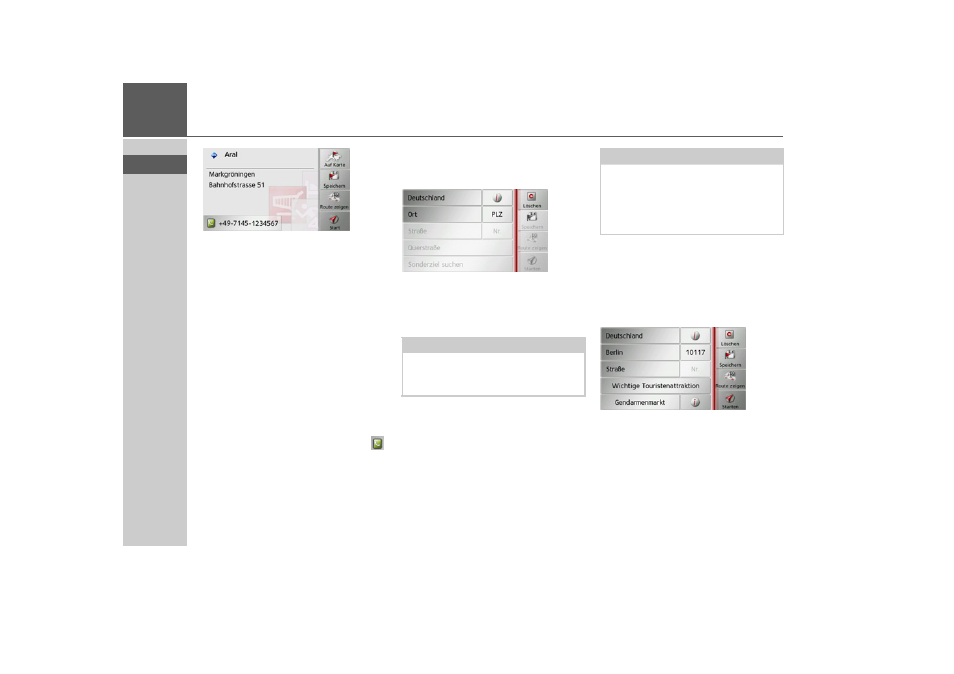
42
>>>
NAVIGATIONSBETRIEB
> D
> GB
> F
> I
> E
> P
> NL
> DK
> S
> N
> FIN
> TR
> GR
> PL
> CZ
> H
> SK
Sie erhalten nun weitere Informationen
zum gewählten Ziel.
> Drücken Sie die Taste
Starten
, um di-
rekt mit der Zielführung zum Sonder-
ziel zu beginnen.
Sie können das gewählte Sonderziel aber
auch:
• in der Karte anzeigen (
Auf Karte
),
• im Schnellzugriff speichern (
Spei-
chern
),
• die Route zum Sonderziel anzeigen las-
sen (
Route zeigen
),
• *falls ein Telefon verbunden und eine
Telefonnummer verfügbar durch Drü-
cken auf die Taste mit dem Symbol
anrufen.
Sonderziel nahe einer Adresse
> Tippen Sie auf die Schaltfläche
Sonder-
ziel nahe Adresse
.
> Wählen Sie das gewünschte Land aus.
> Geben Sie im Feld
Ort
oder
PLZ
den
Ort an, in dem Sie nach einem Sonder-
ziel suchen wollen.
> Tippen Sie auf die Schaltfläche
Sonder-
ziel suchen
.
> Tippen Sie auf die Schaltfläche
Katego-
rie wählen
.
Es werden die verfügbaren Sonderziel Ka-
tegorien für den eingegebenen Ort ange-
zeigt.
> Wählen Sie, wie unter “Sonderziel in
der Nähe” auf Seite 41 beschrieben, das
gewünschte Sonderziel aus.
> Drücken Sie die Taste
Starten
, um di-
rekt mit der Zielführung zum Sonder-
ziel zu beginnen.
Sie können das gewählte Sonderziel aber
auch im Schnellzugriff speichern (
Spei-
chern
) oder die Route zum Sonderziel an-
zeigen lassen (
Route zeigen
).
Hinweis:
Haben Sie zuvor bereits eine Adressein-
gabe vorgenommen, ist diese Adresse
voreingestellt.
Hinweis:
Sie können auch auf die Taste
Sonder-
ziel wählen
drücken. Danach öffnet sich
ein Eingabemenü und sie können direkt
den Namen eines Sonderziels eingeben
und bestätigen.
*Gilt nur für das Traffic Assist Z116